Los Mejores 5 Administradores de Bluetooth Android Todo sobre el Bluetooth
Sep 05, 2025 • Presentado en: Soluciones de Transferencia de Datos • Soluciones probadas
- Parte 1: Que Exactamente es un Bluetooth
- Parte 2: Los Mejores 5 administradores de Bluetooth Android para hacer la Conexión de Bluetooth más Rápida
- Parte 3: Ventas y Desventajas de la Tecnología Bluetooth
- Parte 4: Como Sincronizar & Conectar un Móvil Android vía Blutooth
- Parte 5: Que Puedes Hacer con Bluetooth en Dispositivos Android
- Parte 6: Cinco Problemas Comunes con Bluetooth Android y Sus Soluciones
- Parte 7: Como Administrar Aplicaciones de Administración de Bluetooth Android con Wondershare dr.fone para Android
El nombre Bluetooth se origina desde la tecnología Scandinavian Fue nombrado después de Danish King Herald Bluetooth Hoy en nuestras vidas de día a día, estamos rodeados por diferentes dispositivos de multimedia como teléfonos inteligentes, PDAs, laptops, iPods, sistemas de vídeo juego y otros dispositivos portátiles. Todos o la mayoría de ellos tienen tecnología Bluetooth incorporados en ellos.
Parte 1: Que Exactamente es un Bluetooth
![]()
Bluetooth es una tecnología inalámbrica utilizada para transferir datos entre diferentes dispositivos electrónicos y de multimedia portátiles. y no portátiles. Con la ayuda de esta tecnología podemos enviar y recibir archivos seguramente y rápidamente. La distancia de transmisión de datos en Bluetooth es pequeña, típicamente hasta 30 pies o 10 metros, en comparación con otros modos de comunicación inalámbrica, Sin embargo, esta tecnología erradica el uso de cables, adaptadores y cualquier otro medio guiado y permite a los dispositivos eléctricos comunicarse inalámbricamente entre cada uno de ellos.
Parte 2: Los Mejores 5 administradores de Bluetooth Android para hacer la Conexión de Bluetooth mas Rápida
| Nombre | Precio | Comentarios |
|---|---|---|
| Bluetooth Auto Connect | Gratis | 4/5 |
| BToolkit: bluetooth manager | Gratis | 4/5 |
| Auto Bluetooth | Gratis | 4/5 |
| bluetooth manager ICS | Pago | 2.7/5 |
| Bluetooth On Call | Gratis | 4.2/5 |
1 Bluetooth Auto Connect
Este es uno de los pocos administradores de Bluetooth Android que en realidad funcionan apropiadamente. Automáticamente conecta a tu dispositivo Android cuando el Bluetooth se enciende o cuando la pantalla del dispositivo Android se enciende. Inicialmente tendrás que conectar tu dispositivo Android manualmente para la primera vez y desde ahí en adelante automáticamente reconocerá tu dispositivo Android. Puedes conectarte a varios dispositivos Bluetooth a la misma vez dándole prioridad a los dispositivos. Pero algunas veces no puede detectar tu dispositivo Android o la característica de auto Bluetooth no funciona en algunos móviles.
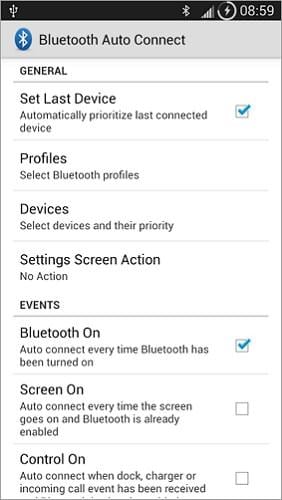
Descargar Bluetooth Auto Connect to PC >>
2 Btoolkit bluetooth manager
Btoolkit bluetooth manager automáticamente escanea los dispositivos Android y une un dispositivo Android con uno de tus contactos para que así puedas accederlos fácilmente. Puedes organizar, filtrar la lista de dispositivos Android y hasta compartir fotos favoritas o música con tus contactos. Sin embargo, tiene algunos problemas con la versión Android 4.1+ ya que no puede unirse con dispositivos sin PIN.
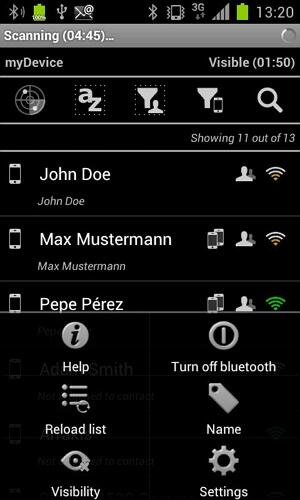
3 Auto Bluetooth
Este administrador de bluetooth Android automáticamente conecta a tu dispositivo seleccionado apenas recibe una llamada o tan pronto termina la llamada. Deshabilita el Bluetooth de nuevo para ahorrar batería. Esta aplicación es útil si estas manejando un carro porque puedes tomar llamadas entrantes sin detenerte. También mejora la vida de tu batería. tremendamente.
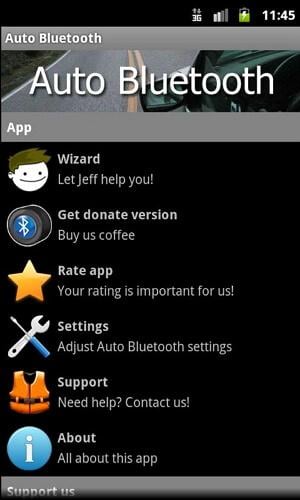
4 Bluetooth Manager ICS
Si eres un amante de la música, este administrador de Bluetooth para Android está desarrollado para ti. Es una herramienta simple para administrar remotamente tus dispositivos Android y reproducir música en tus auriculares inalámbrica o altavoces inalámbrica Solo conecta el dispositivo Android vía Bluetooth Manager ICS y habilita/Deshabilita la casilla de característica de audio. Sin embargo, existen dos puntos negativos: Primeramente, no sincroniza audio apropiadamente y existe un retraso algunas veces; segundamente. tienes que pagar por esta aplicación.
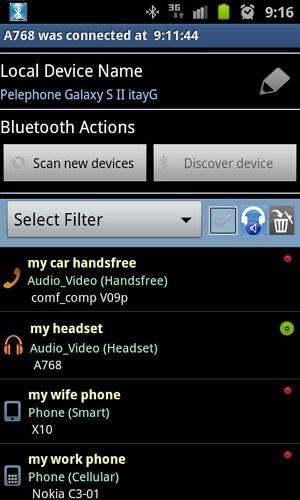
5 Bluetooth on Call
Esta aplicación Bluetooth on Call automáticamente enciende el Bluetooth cuando estas en una llamada. Y después cuando terminas las llamadas se pone en modo ahorrador de energía. Cuando estas tratando de utilizar las llamadas marcadas a voz, no enciende el Bluetooth. También, no se paga el Bluetooth después que tu dispositivo está completamente cargado.
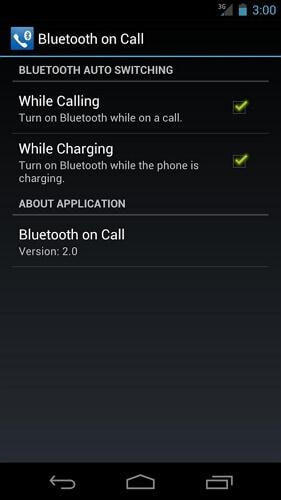
Parte 3: Ventas y Desventajas de la Tecnología Bluetooth
| Ventajas | Desventajas |
|---|---|
| 1. No requiere de una línea clara de vista entre los dispositivos sincronizados | 1. Velocidad de transferencia (hasta 1 mbps) es bajo a comparación de otras tecnologías inalámbricas. (hasta 4 mbps) |
| 2. No requiere de cables | 2. Menos seguro que otras tecnologías inalámbricas |
| 3. Requiere de poca batería | 3. No es compatible con todos los dispositivos de multimedia |
| 4. Simple de utilizar y seguro | |
| 5. Sin interface | |
| 6. Robusto |
Parte 4: ¿Cómo Sincronizar & Conectar un Móvil Android vía Blutooth?
Android al final se ha unido a Apple, Microsoft y Blackberry en la revolucion inteligente de Bluetooth. Significa que los dispositivos que corren Android como las tabletas, teléfonos inteligentes ahora son dispositivos Inteligentes Listos para Bluetooth con los últimos OS y serán compatibles con cualquier Buetooth habilitado como teclados y auriculares.
Paso 1 - ve a Configuraciones. luego Redes & Inalámbricas, luego Configuraciones de Bluetooth.
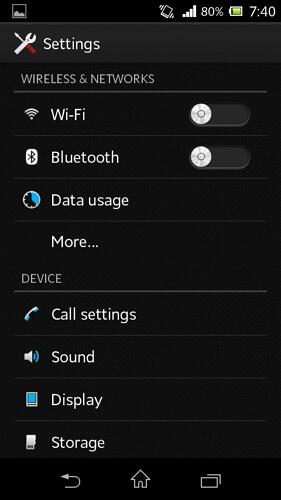
Paso 2 - Enciende tu Bluetooth y asegúrate que tu dispositivo este visible para todos los dispositivos.
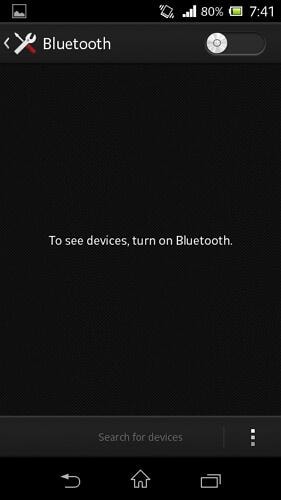
Paso 3 - Busca por el dispositivo para sincronizar
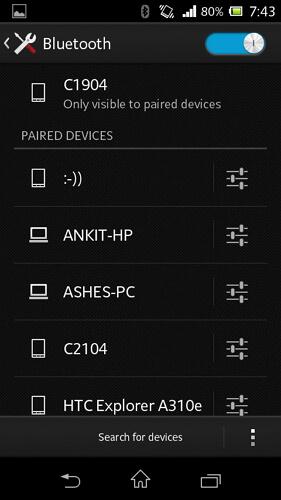
Paso 4- Presiona en el nombre del dispositivo que quieres conectar desde la lista de dispositivos disponibles y presiona la contraseña (o solo sincroniza en la mayoría de los casos) y haz clic en Sincronizar.
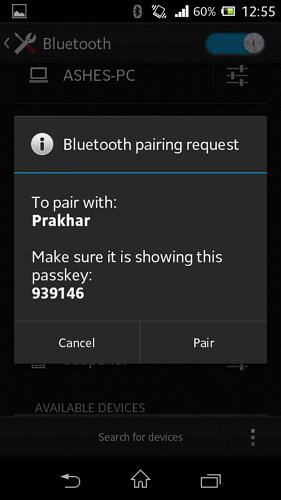
Paso 5- Veras al dispositivo sincronizado en la lista de dispositivos sincronizados.
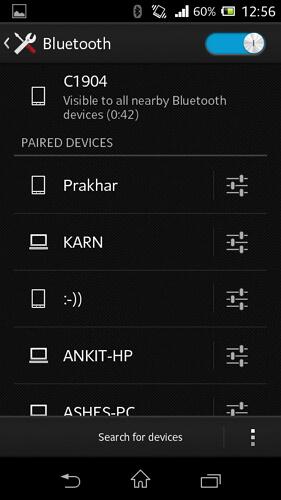
Parte 5: Que Puedes Hacer con Bluetooth en Dispositivos Android
Con la ayuda de Bluetooth en nuestro dispositivo Android podemos:
1) Enviar y recibir datos desde otros dispositivos con Bluetooth habilitado.
2) Reproducir música y realizar llamadas en nuestros auriculares inalámbrica de Bluetooth habilitados
3) Conectar todos nuestros dispositivos periféricos como computadora, impresora, escáner etc.
4) Sincronizar los datos entre varios dispositivos de multimedia como tabletas, PC etc.
Parte 6: Cinco Problemas Comunes con Bluetooth Android y Sus Soluciones
Q1. No puedo sincronizar el Bluetooth de mi Android con otros dispositivos. Falla cada vez. ¿Qué debo hacer?
Solución:
- Apaga el dispositivo y préndelo de vuelta. Un reseteo suave puede resolver un problema Una manera fácil de hacer esto es activando y desactivando el modo avión.
- Elimina el dispositivo desde la lista de teléfonos y prueba buscarlo de nuevo. Puedes hacer esto presionando en el nombre del dispositivo, luego de sincronizar.
- Descarga un driver adecuado para tu PC si estas experimentando el mismo problema entre tu teléfono y PC.
- Asegúrate que los dos dispositivos están a una distancia cercana del otro.
Q2. No puedo transferir archivos desde mi dispositivo a otro. ¿Qué debo hacer?
Solución:
1) : Limpia todos los datos y cache relacionados a cualquier aplicación de Bluetooth.
Paso 1 ve a Configuraciones
Paso 2 Selecciona la opción Aplicaciones
Paso 3 Selecciona la pestaña Todos
Paso 4 Ahora encuentra y selecciona en la aplicación Bluetooth.
Paso 5 Selecciona limpiar datos, limpiar cache y fuerza el cierre respectivamente.
2) : Selecciona limpiar datos, limpiar cache y forzar el cierre respectivamente.
Para resetear, puedes seguir los pasos a continuación.
Paso 1 Ve a Configuraciones.
Paso 2 Selecciona la opción de respaldo y resetear
Paso 3 Ahora presiona en el botón de reseteo de datos de fabrica
Paso 4 Después de pocos minutos después tu teléfono se reiniciará y reseteará.
Q3. No puedo conectar el Bluetooth de mi teléfono con el carro. ¿Qué debo hacer?
Solución:
- Remover todos tus perfiles de Bluetooth de tu teléfono también de tu carro.
- Apaga el dispositivo y préndelo de vuelta. Un reseteo suave puede resolver un problema Una manera fácil de hacer esto es activando y desactivando el modo avión.
- Asegúrate de que tu teléfono esta visible a todos los dispositivos para así ser descubierto por tu carro.
Q4. Intente conectar mis auriculares Bluetooth o altavoces externos a mi teléfono, pero no puedo escuchar ningún sonido. ¿Qué debo hacer?
Solución:
- Reinicia tu dispositivo móvil con los auriculares o altavoces externos conectados.
- Resetea tu teléfono móvil: Sigue los pasos antes mencionados en como resetear tu teléfono
- Remueve la tarjeta SD e introdúcela de nuevo. Esto ayuda algunas veces porque tu tarjeta SD puede estar interfiriendo.
- Si tienes una memoria SD Sandisk reemplázala con otra marca: La marca SanDisk de tarjetas SD tiene problemas con teléfonos móviles Samsung Galaxy. Así que si estas utilizando la tarjeta de memoria SanDisk, reemplázala con una marca diferente de tarjeta de memoria y debería de arreglar el problema.
Q5. Mi Bluetooth no está funcionando después de actualizar mi teléfono Android. ¿Qué debo hacer?
Solución:
- Intenta de sincronizar y reparar el dispositivo que quieres conectar.
- Utiliza OTA (Sobre el aire) actualiza y resetea tu teléfono más tarde. Errores como estos son usualmente arreglados por este método.
Parte 7: Como Administrar Aplicaciones de Administración de Bluetooth Android con Wondershare dr.fone para Android

dr.fone - Transferencia (iOS)
Transferir MP3 sin iTunes
- Transferir, gestionar, exportar/importar tu música, fotos, vídeos, contactos, SMS, Apps, etc.
- Respaldar y restaurar fácilmente tu músicamfotos, vídeos, contactos, SMS, Apps, etc. al ordenador.
- Directamente transfiere archivos multimedia entre dispositivos iOS y iTunes.
- Compatible bien con iOS 7, iOS 8, iOS 9, iOS 10, iOS 11 y iPod.

Instala/Desinstala/Exporta/Comparte administrador de Bluetooth para Aplicaciones Android
Descargar e Instalar Wondershare dr.fone en tu computadora. Comiénzalo y te llevara a la página principal de este software.
Haz clic Aplicaciones y caerás en la página de la aplicación donde puedes ver todas las aplicaciones disponibles instaladas en tu dispositivo. Ahora aquí puedes instalar una nueva aplicación, desinstalar cualquier aplicación instalada anteriormente o exportar/mover/compartir tu aplicación
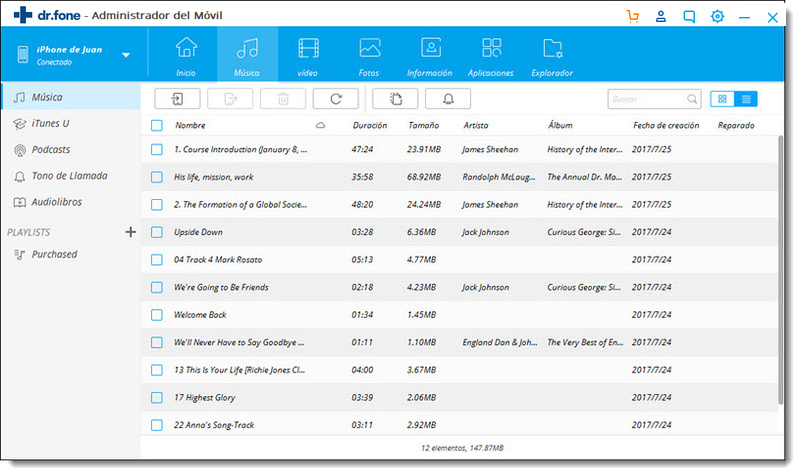


















Paula Hernández
staff Editor